Nema više problema s provjerom kada koristite VPN
- Ako Hulu ne može potvrditi vašu adresu e-pošte nakon prijave, možda ćete morati prisilno resetirati lozinku i očistiti predmemoriju.
- Također, provjerite jeste li unijeli važeću adresu e-pošte upisivanjem ispravnih vjerodajnica bez pogrešaka pri upisu.
- Da biste riješili ovaj problem s provjerom e-pošte, nastavite čitati za više koraka za rješavanje problema.

Kada Hulu ne može potvrditi adresu e-pošte povezanu s vašim računom, dobit ćete Sada ne možemo potvrditi e-poštu poruka o pogrešci u fazi prijave.
Može biti frustrirajuće, ali nakon što potvrdite svoje vjerodajnice, sve bi se trebalo vratiti u normalu. Međutim, ako to ne uspije, imamo još trikova u rukavu.
Zašto Hulu stalno govori da sada ne možemo potvrditi vašu e-poštu?
Ako ste koristili staru ili nevažeću adresu e-pošte ili ste unijeli pogrešne vjerodajnice za prijavu, Hulu možda neće moći potvrditi vaš identitet.
Osim toga, ako se pokušavate prijaviti s geografski ograničene lokacije, također možete naići na ovu pogrešku. A ako pokušate potvrditi previše puta, vaš račun može biti blokiran.
- Kako mogu popraviti Hulu pogrešku Ne možemo sada potvrditi vašu e-poštu?
- 1. Vraćanje izvorne lozinke
- 2. Riješite pogreške internetske veze
- 3. Koristite VPN
- 4. Očisti predmemoriju preglednika
- 5. Uklonite uređaje sa svog Hulu računa
- 6. Obratite se korisničkoj podršci
Kako mogu popraviti Hulu pogrešku Ne možemo sada potvrditi vašu e-poštu?
Prvo označite sljedeće osnovne korake za rješavanje problema:
Kako testiramo, pregledavamo i ocjenjujemo?
Proteklih 6 mjeseci radili smo na izgradnji novog sustava pregledavanja načina na koji proizvodimo sadržaj. Koristeći ga, naknadno smo prepravili većinu naših članaka kako bismo pružili stvarnu praktičnu ekspertizu o vodičima koje smo napravili.
Za više detalja možete pročitati kako testiramo, pregledavamo i ocjenjujemo na WindowsReportu.
- Još jednom provjerite unosite li ispravnu adresu e-pošte i uvjerite se da nema pogrešaka pri upisu ili čudnih znakova.
- Pobrinite se da vaše internetske brzine budu optimalne, zatim prijeđite s bežične veze na žičanu.
- Provjerite je li vaša Hulu aplikacija ažurirana, kao i vaš preglednik ako je na web verziji.
- Provjerite status poslužitelja Hulu za bilo kakve prekide ili zastoje.
- Uvjerite se da niste premašili maksimalno ograničenje uređaja.
1. Vraćanje izvorne lozinke
Hulu možete prisiliti da potvrdi vašu e-poštu klikom na Zaboravili ste lozinku opciju na stranici za prijavu za prisilno ponovno postavljanje lozinke. Ovo će zatražiti da vam na vašu e-poštu bude poslan kontrolni kod.
Potvrdite svoju e-poštu klikom na vezu koju vam je Hulu poslao. Ako ne vidite ovu e-poruku, provjerite mapu neželjene pošte, unesite kod za provjeru i slijedite upute za ponovno dobivanje pristupa svom računu. Ako je moguće, pokušajte se prijaviti s drugog uređaja ili preglednika.
2. Riješite pogreške internetske veze
Problemi s prijavom ponekad su povezani s Huluova mrežna pogreška, tako da prvo morate osigurati da imate stabilnu internetsku vezu kako biste imali besprijekoran postupak prijave. Možete započeti uključivanjem usmjerivača, ažuriranjem upravljačkih programa mrežne kartice i resetiranjem veze.
Također, osigurajte da kućna mreža registrirana na vašem računu odgovara vašoj vezi, inače ćete dobiti Hulu ne može potvrditi pogrešku lokacije vašeg doma, i bit ćete zaključani sa svog računa.
Ako je vaša veza u redu, možda jest Aplikacija Hulu ne radi zbog problema s poslužiteljem i prvo ćete morati pričekati da se to riješi.
3. Koristite VPN
- pritisni Windows tipka + ja.
- Zatim idite na Mreža i internet u lijevom izborniku i kliknite na VPN u desnom oknu.

- Kliknite na Dodajte VPN za početak ručnog postavljanja.

- Unesite svoje VPN postavke, kao što su vrsta enkripcije, IP adresa poslužitelja i druge opcije povezivanja, i kliknite na Uštedjeti.

Ovaj zadatak možete izvršiti s profesionalnim VPN rješenjem. Na primjer, ExpressVPN je mnogo sigurniji i učinkovitiji od izvornog rješenja za Windows.
Ovaj softver nudi brojne poslužitelje koji se nalaze u 105 zemalja, a uvijek možete pronaći onaj koji će odgovarati vašim potrebama i nastaviti gledati Hulu neometano.
⇒Nabavite ExpressVPN ovdje
4. Očisti predmemoriju preglednika
- Pritisnite tri vodoravne točke i odaberite postavke.

- Pokrenite preglednik i za ovaj korak koristit ćemo Google Chrome.
- Ići Privatnost i sigurnost i kliknite Obriši podatke pregledavanja.

- Izaberi Povijest pretraživanja, Kolačići i drugi podaci o stranicama, & Predmemorirane slike i datoteke, zatim kliknite Obriši podatke.

Ako koristite druge uređaje za strujanje kao što je vaš Android telefon, nastavite i s brisanjem predmemorije.
- Popravak: pogreška aritmetičkog prekoračenja pretvaranja izraza u tip podataka INT
- Popravak: Hulu kod pogreške P-DEV317
- Pogreška Disney Plus No Valid Bitrate: Kako to brzo popraviti
5. Uklonite uređaje sa svog Hulu računa
- Pokrenite aplikaciju Hulu na drugom uređaju na kojem ste prijavljeni ako je dostupan.
- Idite do Vaš korisnički račun>Gledajte Hulu na svojim uređajima>Upravljanje uređajima.

- Na skočnom zaslonu koji se pojavi odaberite svoj uređaj i kliknite Ukloniti. Ponavljajte ovaj korak dok ne ostanete samo s trenutnim uređajem na kojem se nalazite.

Uklanjanje povezanih uređaja može vam pomoći u rješavanju problema, osobito ako je postojao problem mijenjanja profila i slučajno ste zaključani.
Ako sve drugo propadne, obratite se korisničkoj podršci putem telefona ili online chata i obavijestite ih o problemu kako bi vam mogli pomoći riješiti problem.
Možda nećete moći potvrditi svoju adresu e-pošte jer je ugrožena, podijeljena s drugima koji nisu ovlašteni korisnici na vašem računu ili se jednostavno ne sjećate izvorne e-pošte korištene za potpisivanje gore.
Hulu bi vam mogao pomoći s oporavkom računa, osobito ako je vaš način plaćanja pretplate putem usluge treće strane.
Nadamo se da će vam ovaj članak dati neke ideje o tome kako riješiti problem Huluove provjere e-pošte. Javite nam u komentarima radi li nešto od ovoga ili postoje li druge metode koje ste upotrijebili za ispravljanje ove pogreške.
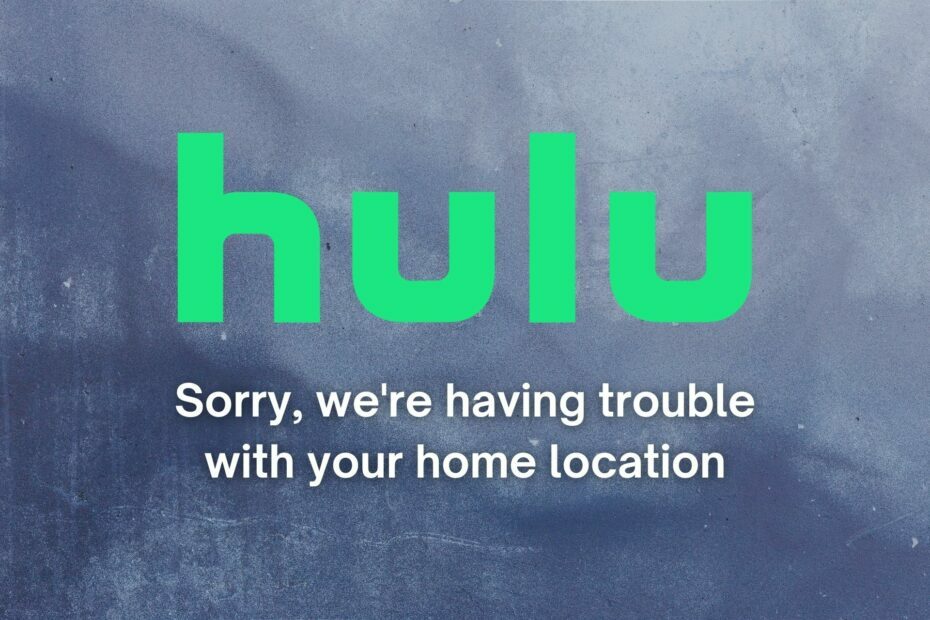
![ExpressVPN ne radi s Huluom [Kako riješiti problem]](/f/b5e960b118f5d948c9a54647ac336398.jpg?width=300&height=460)
![[Rješeno] Hulu videozapis nije dostupan na ovom mjestu](/f/8a770ffd1097eb434dd5bbb6f890c05a.jpg?width=300&height=460)